У сучасному світі, що стрімко розвивається, затримки та проблеми з затримкою можуть негативно вплинути на вашу продуктивність. У всіх нас багато чого на тарілці, і нескінченні списки справ, здається, сьогодні є нормою. Ми всі хочемо швидко завершити поставлене завдання, щоб перейти до наступного.
Затримка Microsoft Teams, коли ви спілкуєтеся зі своїми колегами, зовсім не допомагає. Здається, ця проблема посилюється, особливо під час введення тексту під час показу екрана. Зазвичай потрібно від 10 до 15 секунд, перш ніж користувачі зможуть почати вводити нове повідомлення.
Якщо настільна програма Teams часто затримується під час введення тексту, скористайтеся наведеними нижче рішеннями, щоб вирішити проблему.
Як виправити затримку Microsoft Teams під час введення тексту
Закрийте фонові програми
Microsoft Teams іноді може викликати високе використання ЦП і пам'яті. І ця проблема може легко призвести до проблем із затримкою. Ось чому ми розпочнемо процес усунення несправностей, закривши всі фонові програми та процеси, які вам не потрібні.
- Запустіть диспетчер завдань і натисніть на Процеси табл.
- Потім клацніть правою кнопкою миші всі зайві програми по черзі та виберіть Завершити завдання.

- Знову запустіть Teams і перевірте, чи ви помітили якісь покращення.
Закриття будь-яких інших програм, які запускають відеовміст, має вирішальне значення, якщо ви хочете, щоб Teams працювала безперебійно. Закрийте всі вкладки браузера, якими ви не користуєтеся.
Вимкнути сповіщення про прочитання
Вимкнення сповіщень про прочитання може зменшити частоту затримок у Microsoft Teams. Звичайно, це означає, що ви не зможете побачити, чи бачив одержувач ваші повідомлення чи ні. Однак вимкнення сповіщень про прочитання, щоб зменшити проблеми із затримкою, є розумним компромісом.
Перейдіть до Профіль → Налаштування → Конфіденційність → Прочитайте квитанції→ Вимкніть цю функцію.
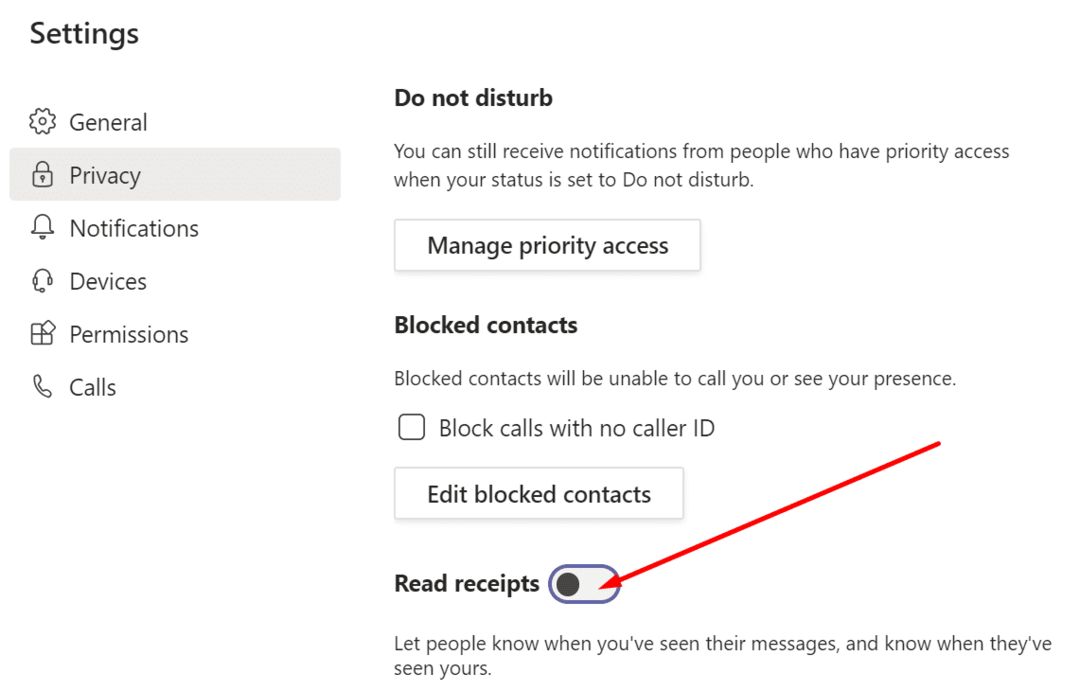
Перевірте свою мережу
Якщо занадто багато людей використовує той самий канал Wi-Fi, до якого ви підключені, це може призвести до проблем із пропускною здатністю. Якщо ваш комп’ютер не отримує достатньої пропускної здатності, Teams та всі інші програми почнуть відставати, особливо якщо ви берете участь у відеоконференції.
Отже, перезапустіть маршрутизатор і від’єднайте інших людей, використовуючи те саме з’єднання. Крім того, використовуйте кабельне з’єднання, якщо це можливо. Якщо ні, перейдіть на інший канал Wi-Fi або придбайте адаптер Wi-Fi, щоб покращити діапазон Wi-Fi та надійно.
Вимкніть відео
Якщо ви берете участь у відеозустрічі, вимкніть власне відео, якщо ви не виступаєте. Перейдіть до параметрів зустрічі та натисніть Вимкніть камеру.
Крім того, не забудьте також вимкнути вхідне відео. Перейдіть до Більше дій і виберіть Вимкніть вхідне відео.
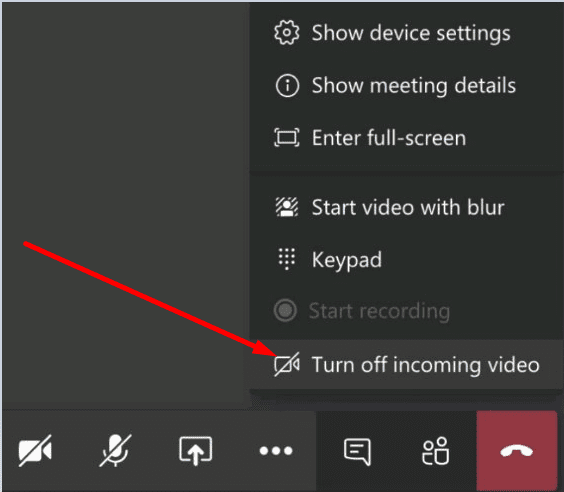
Вимкнувши відео, ви фактично зменшите навантаження, яке Teams ставить на вашу пропускну здатність. Як пояснювалося вище, якщо у вас мало пропускної спроможності, не дивуйтеся, якщо Teams почне дуже відставати.
Зменште роздільну здатність
Якщо ви використовуєте реплікатор портів або док-станцію, від’єднайте монітор. Якщо можливо, підключіть зовнішній монітор безпосередньо до відеопорту на ноутбуці. Спробуйте зменшити роздільну здатність монітора. Якщо ви використовуєте 4K, тимчасово перейдіть на 1920 x 1080.
Видалити кеш
Оскільки ваші файли кешу накопичуються, це може зробити Teams дуже гальмуватим і не реагувати. Спробуйте очистити кеш програми. Майте на увазі, що вам потрібно видаляти файли кешу кожні два тижні або близько того, щоб уникнути технічних збоїв.
- Тип %appdata%\Microsoft\teams на панелі пошуку Windows.
- Потім знайдіть і видаліть усі файли з папки Cache, Blob_storage, папки баз даних, GPUCache, локального сховища та папки tmp.

- Відкрийте папку IndexedDB та видаліть файл .db.
- Перезавантажте комп’ютер і перевірте результати цієї дії.
Висновок
Microsoft Teams іноді може затримуватися, коли ви щось вводите у вікні чату. Ця проблема може виникнути через проблеми з низькою пропускною здатністю або інші збої, пов’язані з мережею.
Сподіваємося, що виправлення в цьому посібнику допомогли вам вирішити цю проблему. Повідомте нам, які методи спрацювали для вас. Поділіться своїми думками в коментарях нижче.